SSH è il mezzo più sicuro per connettersi ai server Linux da remoto. E uno degli errori comuni incontrati durante l’utilizzo di SSH è il “ssh: connect to host port 22: No route to host”. In questo breve articolo, mostreremo come risolvere questo errore.
Ecco uno screenshot dell’errore di cui stiamo parlando. Notate che la porta potrebbe non essere necessariamente la porta 22, a seconda delle vostre configurazioni sull’host remoto. Come misura di sicurezza, gli amministratori di sistema possono configurare l’accesso a SSH tramite una porta diversa.

Ci sono diverse ragioni per cui appare questo errore. Il primo è normalmente che il server remoto potrebbe essere giù, quindi è necessario controllare se è attivo e funzionante utilizzando il comando ping.
# ping 192.168.56.100
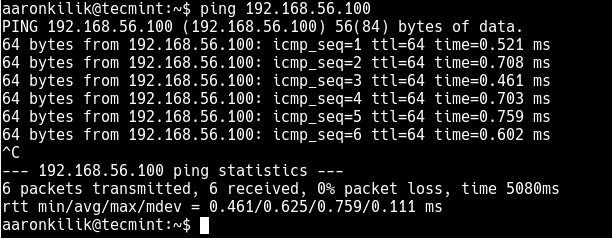
Dai risultati del comando ping, il server è attivo e funzionante, ecco perché accetta i ping. In questo caso, la ragione dell’errore è qualcos’altro.
Se hai un servizio firewall in esecuzione sul tuo server remoto, è possibile che il firewall stia bloccando l’accesso tramite la porta 22.
Pertanto hai bisogno di accedere fisicamente alla console del server o se è un VPS, puoi usare qualsiasi altro mezzo come VNC (se è già impostato) o altre applicazioni personalizzate di accesso remoto al server fornite dal tuo fornitore di servizi VPS. Fate il login e accedete al prompt dei comandi.
Poi usate il firewall-cmd (RHEL/CentOS/Fedora) o UFW (Debian/Ubuntu) per aprire la porta 22 (o la porta che avete configurato per SSH) nel firewall come segue.
# firewall-cmd --permanent --add-port=22/tcp# firewall-cmd --reloadOR$ sudo ufw allow 22/tcp$ sudo ufw reload
Ora prova a riconnetterti al server remoto ancora una volta via SSH.
$ ssh [email protected]
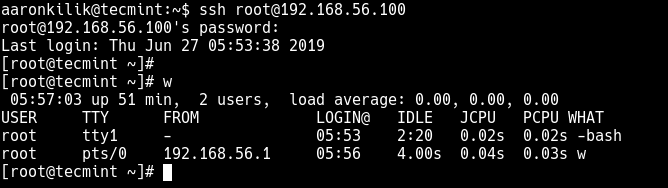
Questo è tutto per ora! Troverai anche le seguenti guide SSH utili:
- Come cambiare la porta SSH in Linux
- Come creare tunnel SSH o port forwarding in Linux
- Come disabilitare il login root SSH in Linux
- 4 modi per velocizzare le connessioni SSH in Linux
- Come trovare tutti i tentativi falliti di login SSH in Linux
